Lucrarile de volum mare, contin adesea termeni speciali care, pentru a facilita intelegerea, trebuie explicati in lucrare. Acest lucru se poate face, fara a af 242h75c ecta cursivitatea ideii prezentate, folosind notele de subsol si/sau notele de final. Aceasta consta in inserarea in text a unui marcator de nota, urmand ca fraza explicativa sa fie introdusa in partea inferioara a paginii (in cazul notelor de subsol) sau la sfarsitul documentului (in cazul notelor de final).
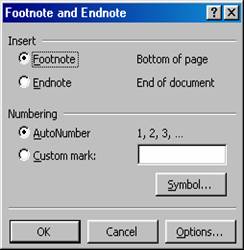 Pasul 1: Pozitionezi cursorul in locul unde
doresti sa apara marcatorul notei (de obicei imediat dupa
textul selectat);
Pasul 1: Pozitionezi cursorul in locul unde
doresti sa apara marcatorul notei (de obicei imediat dupa
textul selectat);
Pasul 2: Alegi comanda Footnote din meniul Insert;
Pasul 3: Alegi optiunea Footnote pentru nota de subsol sau optiunea Endnote pentru nota de final;
Pasul 4: Alegi optiunea AutoNumber pentru marcator numeric sau Custom mark daca doresti ca marcatorul sa fie un caracter. Pentru a stabili ce caracter folosesti executi clic pe butonul Symbol;
Pasul 5: Executi clic pe butonul OK.
Pasul 6: Introduci textul explicativ;
Pasul 7: Muti cursorul din zona notei pentru a continua editarea textului.
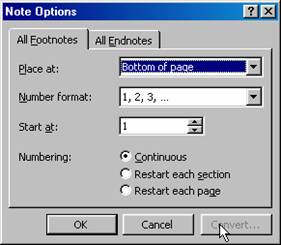
Pasul 1: Executi clic pe butonul Option;
Pasul 2: Alegi din lista Place At optiunea Bottom of page pentru a plasa nota la sfarsitul paginii, sau optiunea Beneath Text pentru a plasa nota la sfarsitul textului din pagina;
Pasul 3: Alegi din lista Number format, formatul de numerotare al notelor;
Pasul 4: In campul Start at, selectezi valoarea de la care sa inceapa numerotarea;
Pasul 5: Alegi optiunea:
Continuous – daca doresti sa fie continua in tot documentul;
Restart each section – daca doresti ca numerotarea sa fie initializata la inceputul fiecarei sectiuni;
Restart each page – daca doresti ca numerotarea sa fie initializata la inceputul fiecarei pagini;
Pasul 6: Executi clic pe butonul OK.
Nota: Analog se pot stabili si optiunile referitoare la notele de final. Pentru aceasta selectezi pagina All Endnotes.
Pasul 1: Selectezi marcatorul notei;
Pasul 2: Apesi tasta Delete sau Ctrl+X.
|